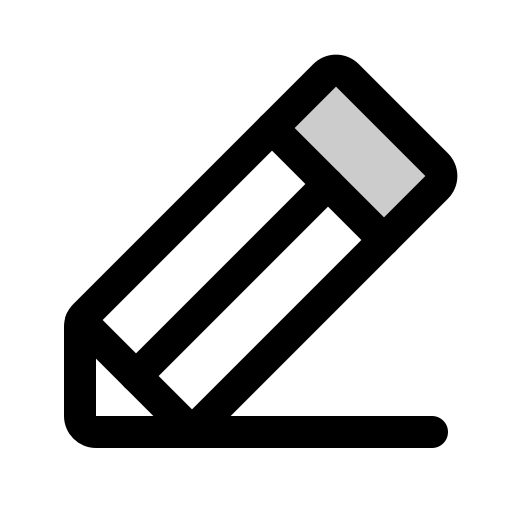Google Meet 활용 팁: 온라인 미팅을 더 스마트하게 만드는 꿀팁
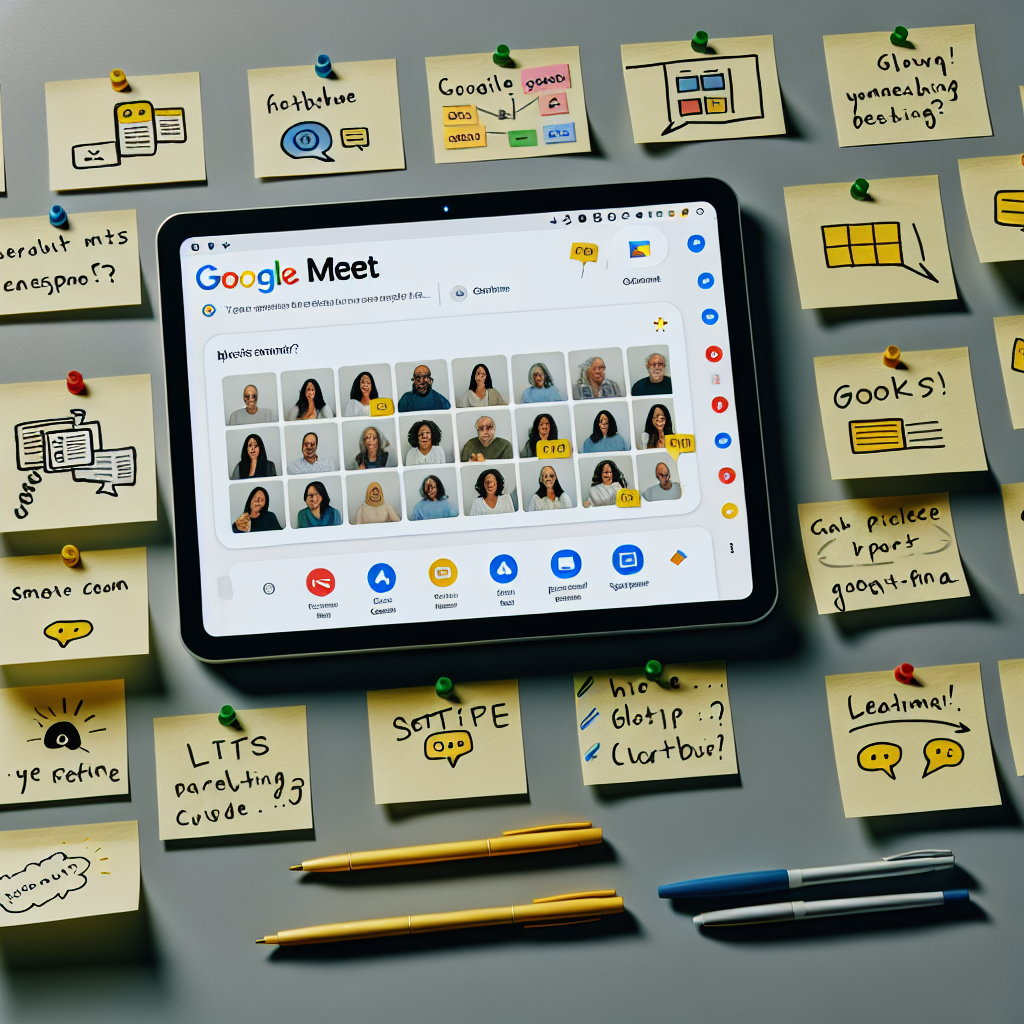
Google Meet 활용 팁: 온라인 미팅을 더 스마트하게 만드는 꿀팁
Google Meet의 기본 기능을 최대한 끌어내는 방법
온라인 미팅에서 Google Meet를 자주 사용하나요? 이 도구의 숨겨진 기능을 알면 회의가 훨씬 수월해집니다. 예를 들어, 배경을 변경하면 전문적인 분위기를 연출할 수 있어요. 설정 메뉴에서 배경 효과를 선택하고, 블러 처리나 가상 배경을 적용해보세요. 이렇게 하면 집 안이 어수선해도 문제없죠.
화면 공유는 필수 기능인데, 특정 창만 공유하는 옵션을 활용하면 불필요한 정보가 노출되지 않습니다. 공유 버튼을 누르고 '창' 탭을 선택하면 됩니다. 이 팁으로 프레젠테이션이 더 깔끔해질 거예요.
효율성을 높이는 단축키와 고급 설정
시간을 아끼고 싶다면 단축키를 익혀보세요. Ctrl + D로 마이크를 켜고 끄는 건 기본 중 기본입니다. 회의 중 소음이 발생할 때 이 키를 누르면 즉시 대처할 수 있어요.
- Ctrl + E: 카메라 온/오프 – 갑작스러운 상황에서 유용합니다.
- Ctrl + Shift + V: 화면 공유 시작 – 빠른 전환으로 미팅 흐름을 유지하세요.
- 자막 기능 활성화: 설정에서 실시간 자막을 켜면 언어 장벽을 극복할 수 있어요. 특히 국제 미팅에서 빛을 발합니다.
녹화 기능을 활용하면 나중에 검토하기 좋습니다. 하지만 호스트만 녹화할 수 있으니, 권한을 확인하세요. 녹화된 파일은 Google Drive에 자동 저장되죠.
문제 해결: 흔한 오류를 피하는 팁
연결이 불안정하다면? 네트워크를 확인하고, 브라우저를 최신 버전으로 업데이트하세요. Chrome이 가장 안정적입니다.
- 캐시 지우기: 브라우저 설정에서 캐시를 삭제하면 로딩 속도가 빨라집니다.
- 확장 프로그램 비활성화: 불필요한 플러그인이 간섭할 수 있어요.
- 대체 기기 사용: 모바일 앱으로 전환하면 데스크톱 문제를 우회할 수 있습니다.
Google Meet는 단순함이 강점입니다. 하지만 작은 팁 하나로 생산성이 크게 오를 수 있어요.
Q&A 형식으로 알아보는 실전 팁
회의 중 참가자를 어떻게 관리하나요? 호스트라면 '참가자' 패널에서 음소거나 제거할 수 있습니다. 소란스러운 미팅을 통제하는 데 딱 맞아요.
배터리를 아끼려면? 카메라를 끄고 오디오 모드로 전환하세요. 장시간 미팅에서 에너지를 절약하는 효과적인 방법입니다.
브레이크아웃 룸은 어떻게 만드나요? Google Workspace 유료 버전에서 가능합니다. 소그룹 토론에 이상적이죠. 무료 버전이라면 채팅 기능을 활용해 대체해보세요.
관련 팁: Google Meet와 연동되는 도구
Google Calendar와 연동하면 미팅 스케줄링이 간편해집니다. 일정에 Meet 링크를 자동 추가하세요.
이 팁들을 적용하면 Google Meet가 단순한 도구가 아닌 강력한 파트너가 될 거예요. 실험해보고 자신만의 최적화 방법을 찾아보세요.